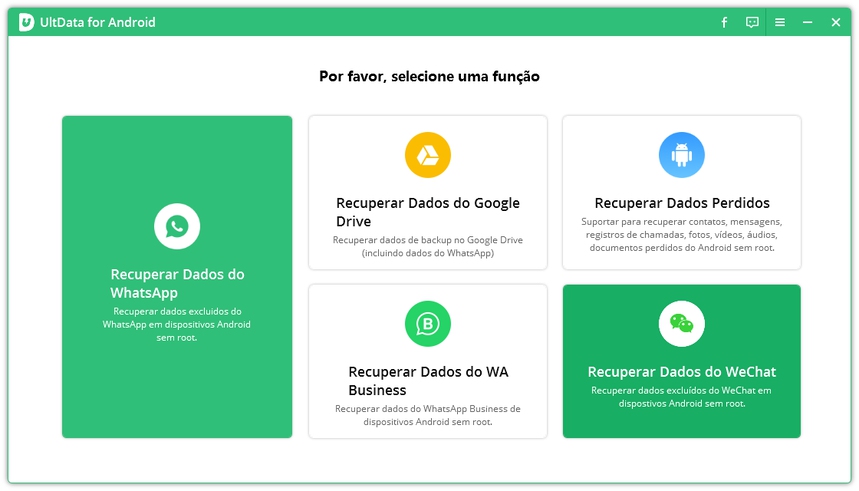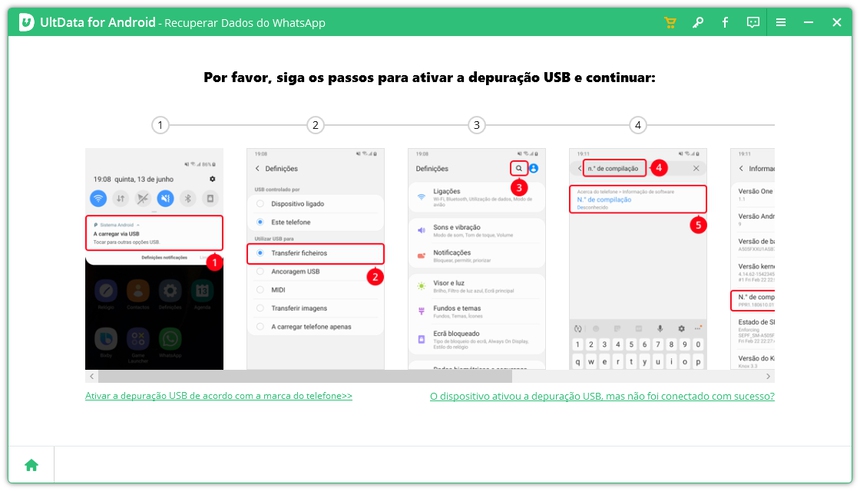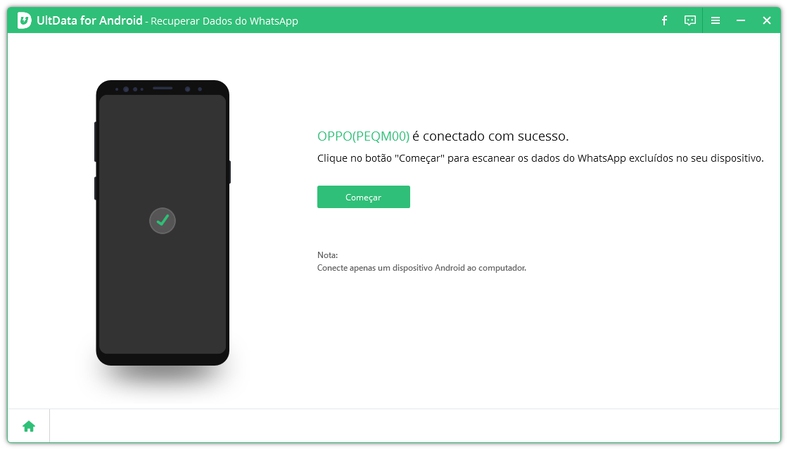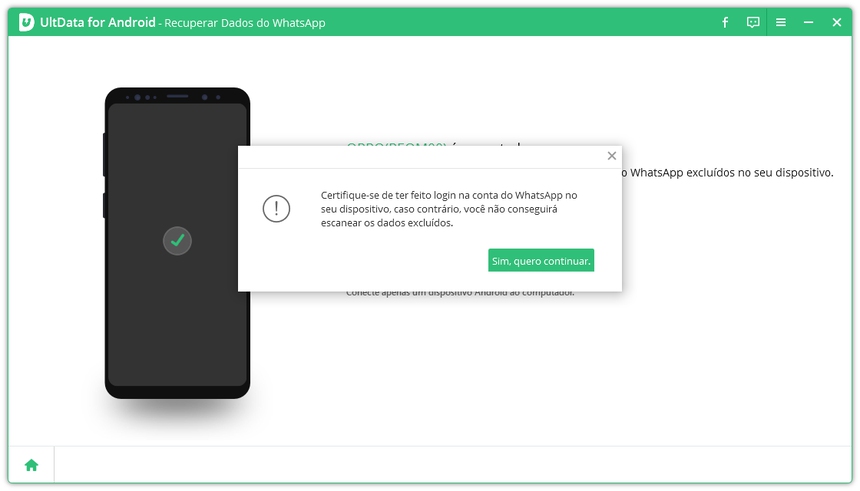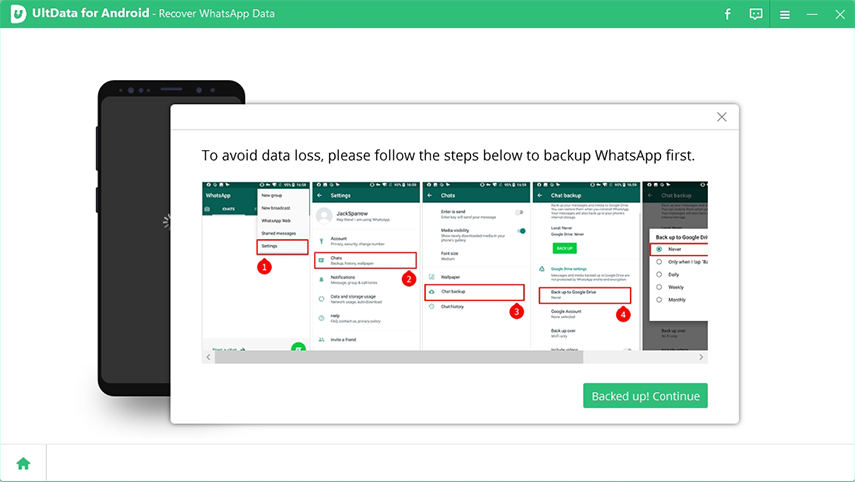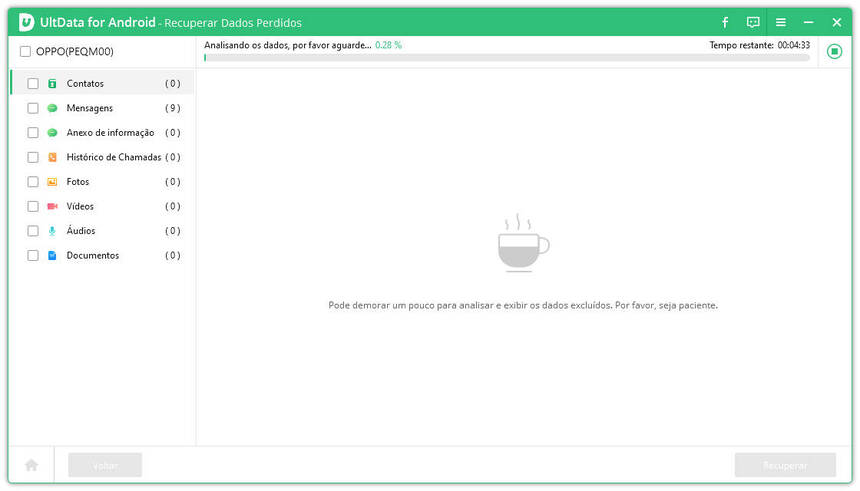GB WhatsApp Data Recovery: Como Recuperar conversas do GB WhatsApp
A recuperação de dados de GB WhatsApp é um tópico quente entre os usuários da GB WhatsApp na Internet. Se você usa o recurso de backup integrado do GB WhatsApp, muitas vezes você pode esquecer de fazer um backup em intervalos regulares. Se você apagou acidentalmente um ou mais conversas do WhatsApp e se pergunta como recuperar mensagens apagadas do WhatsApp GB, este artigo é para você.
Neste post, falamos sobre tudo o que você precisa saber sobre a recuperação de mensagens apagadas do GB WhatsApp. Vamos começar.

- Parte 1: Como recuperar as mensagens do GB WhatsApp apagadas do Backup local
- Parte 2: Como Restaurar Mensagens do GB WhatsApp Apagadas sem Backup
- Leitura adicional: Como transferir mensagens entre WhatsApp / GBWhatsApp
Parte 1: Como recuperar as mensagens GB WhatsApp apagadas do Backup local
Pode não ser nada complicado fazer uma recuperação de dados GB WhatsApp, se você já tiver feito backups em GBWhatsApp. Uma vez feito o backup dos conversas GBWhatsApp, eles são armazenados em seu dispositivo local de armazenamento ou armazenamento interno. Você pode usar estes arquivos de backup para fazer uma recuperação de mensagens apagadas do GB WhatsApp.
Veja aqui como recuperar mensagens apagadas do GB WhatsApp a partir de backup local.
Encontrar arquivos de backup existentes GBWhatsApp
- Abrir o gerenciador de arquivos de seu dispositivo Android e vá para Armazenamento interno > GB WhatsApp > Bases de dados.
- Copiar todos os arquivos que você vê na pasta Databases.
- Criar uma nova pasta chamada "Temp GBWhatsApp" no armazenamento interno. Colar os arquivos copiados em "Temp GBWhatsApp".
- Apagar a pasta GBWhatsApp da qual você copiou os arquivos.
Restaure os arquivos GBWhatsApp Backup
- Baixe e instalar o aplicativo GBWhatsApp, e faça o login em sua conta WhatsApp.
- Toque nos três pontos no canto superior direito da GBWhatsApp e selecione Settings. Vá até Conversas e selecione Backup do conversas para fazer um novo backup.
- Volte para a tela inicial da GBWhatsApp. Toque novamente nos três pontos e vá para GBSettings > Universal > Backup e Restore. Toque em Backup para criar um novo backup e depois toque em "Restore WhatsApp data".
- Vá para Configurações Telefônicas > Aplicativos > GBWhatsapp. Toque em "Limpar todos os dados" e selecione "OK" para confirmar.
- Toque em Desinstalar e exclua GB WhatsApp de seu telefone.
- Vá para gerenciador de arquivos > Armazenamento interno > GBWhatsapp > Bases de dados. Excluir todos os arquivos desta pasta.
- Abra "Temp GBWhatsapp", copie todos os arquivos e cole-os em GBWhatsApp > Bases de dados.
- Instale novamente o aplicativo GBWhatsApp e depois reinicie seu telefone.
- Uma vez que seu dispositivo for reinicializado, abra GBWhatsApp e faça login em sua conta. Quando você vir a solicitação para restaurar um backup, toque em "Restore".
É tudo como recuperar mensagens GBWhatsApp apagadas, restaurando a partir de um backup. As conversas GBWhatsApp com backup local, incluindo as mensagens excluídas, devem agora estar de volta.
Parte 2: Como Restaurar Mensagens do GB WhatsApp Apagadas sem Backup
Se você não fez um backup de seus conversas doo GBWhatsApp no armazenamento do dispositivo local e se pergunta como restaurar mensagens do WhatsApp eliminadas sem backup, é provável que você fique desapontado. Até o momento, há pouco que você possa fazer para recuperar mensagens do WhatsApp eliminadas sem backup. Entretanto, se você estiver usando o aplicativo WhatsApp original, não será um problema recuperar mensagens do WhatsApp excluídas sem backup.
Com uma ferramenta de recuperação de dados chamada Tenorshare UltData for Android, você pode não só recuperar mensagens do WhatsApp apagadas (incluindo mensagens, fotos, gravações de voz, vídeos e documentos) no Android sem backup, mas também recuperar mensagens WhatsApp apagadas em 1 ano sem backup
Sem mais delongas, eis como recuperar as mensagens WhatsApp no Android.
- Baixe e instale o UltData for Android clicando na opção DOWNLOAD GRATUITO abaixo.
Inicie o Ultdata for Android e clique em "Recuperar Dados do WhatsApp" na tela principal. Não se esqueça de conectar o celuar ao PC usando um cabo USB.


Habilite a depuração USB, seguindo as instruções na tela.

Clique em "Começar" para procurar os dados eliminados da WhatsApp.

Certifique-se de estar logado na sua conta do WhatsApp e clique em "Sim, quero continuar".

Faça o backup dos seus dados atuais do WhatsApp seguindo as instruções na tela, depois, clique em "Continue".

Depois de analisar dados do WhatsApp automaticamente, selecione os dados que deseja recuperar, depois clique em "Recuperar" no canto inferior direito.

Os seus dados do WhatsApp foram agora recuperados com sucesso!
Leitura adicional: Como transferir mensagens entre WhatsApp e GBWhatsApp
Se você está procurando a maneira de transferir dados do WhatsApp para GB WhatsApp ou do GB WhatsApp para WhatsApp, esta seção tem cobertura para você. Basta seguir as instruções abaixo.
Maneira 1: Como transferir mensagens do WhatsApp para GBWhatsApp
- Abra o seu WhatsApp e vá para Configurações > Conversas > Backup de bate-papo > Back up WhatsApp para PC.
- Quando os dados do WhatsApp tiverem sido copiados, baixe e instale o GBWhatsApp no seu dispositivo.
- Abra o Gerenciador de Arquivos e dirija-se ao armazenamento interno > WhatsApp > Bancos de dados.
- Copie o último arquivo de backup (MSGSTORE.DB.CRYPT12) na parte inferior e vá para GBWhatsApp > Databases para colá-lo.
- Quando o arquivo estiver em movimento, abra o GBWhatsapp e entre com a mesma conta que você estava usando com o WhatApp.
- GBWhatsApp deve detectar o backup existente. Toque no botão Restore para restaurar seus dados WhatsApp para GBWhatsApp.
Maneira 2: Como transferir mensagens para WhatsApp do GBWhatsApp
- Baixe e inicie o Tenorshare iCareFone Transfer no seu computador. Escolha o ícone de GBWhatsApp na página inicial, depois, conecte dois dispositivo como origem e destino de transferir.
- Agora, siga o guia como as capturas de tela para fazer backup dos dados do GBWhatsApp no seu dispositivo. Quando terminar, clique em Continuar.
- Com cliques, o iCareFone Transfer recebe os dados do GBWhatsApp do dispositivo de origem. O processo dura uns momentos e não desconecte os dois dispositivos.
- Depois de verificar a conta do GBWhatsApp, o iCareFone Transfer vai transferir dados do GBWhatsApp automaticamente para o dispositivo de destino.
- Então, os dados do GBWhatsApp foram transferidos para o WhatsApp com sucesso.
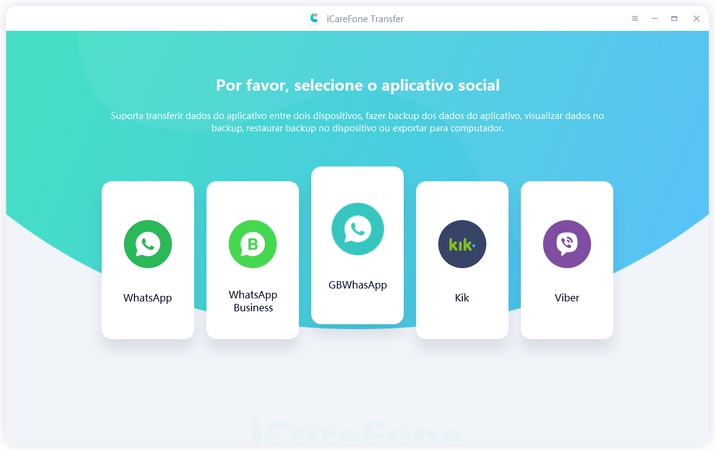
Dica: No seu celular Android, é necessário ativar a depuração USB. E no seu celular do iOS, selecione "Confiar" na janela pop-up.
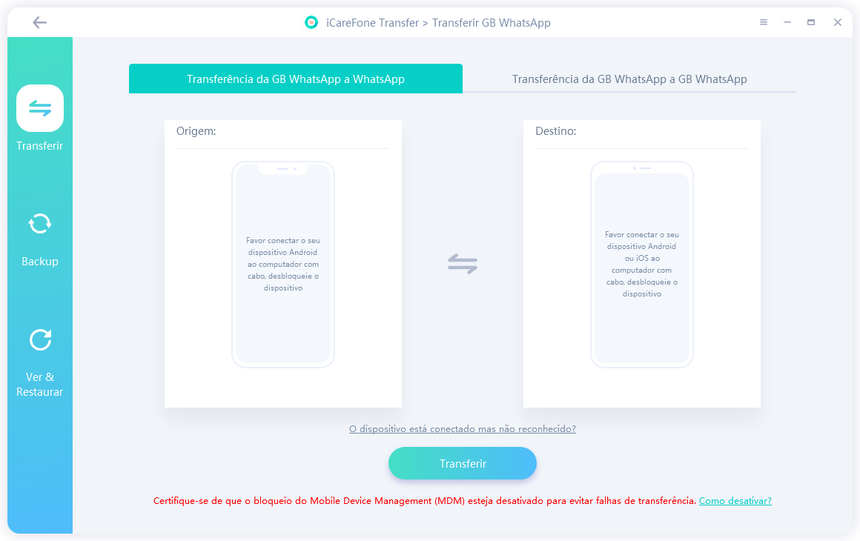
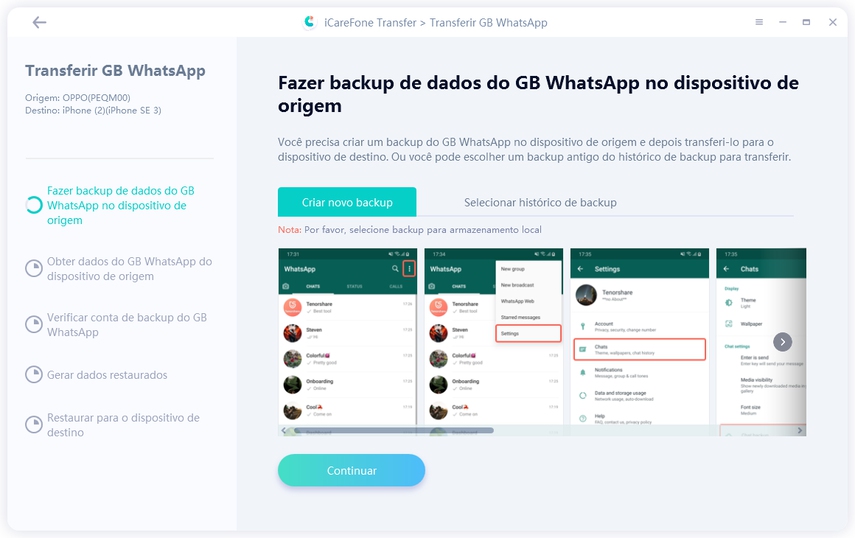
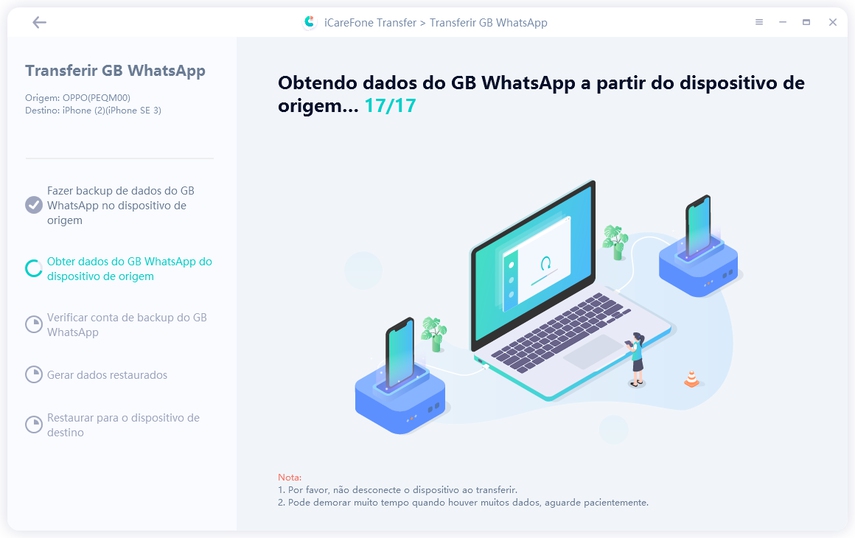
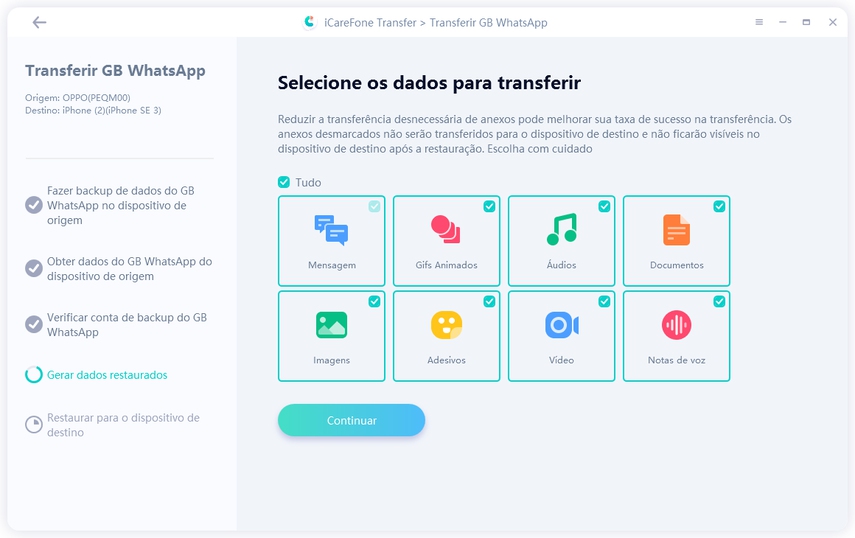
Conclusão
Muitos usuários se perguntam como recuperar mensagens e conversas apagadas do GB WhatsApp. Se você é um deles, este artigo lhe deu todas as informações que você quer saber sobre o assunto. Lembre-se, se quiser o método mais fácil e mais confiável de recuperar conversas eliminadas do WhatsApp, Tenorshare UltData for Android é uma melhor escolha.

Tenorshare UltData for Android
Melhor Software de Recuperação de Dados do Android
Maior Taxa de Recuperação de Dados